Πώς να ελέγξετε το iTunes χρησιμοποιώντας τις συντομεύσεις συντόμευσης πληκτρολογίου
Ένα από τα αγαπημένα μου μέρη του Macbook μου είναι το σύνολο των πλήκτρων μέσων στο πάνω μέρος του πληκτρολογίου. Για μουσική, ταινία, τηλεόραση και γενικό τραγουδιστή μέσων όπως εγώ, αυτά τα πλήκτρα κάνουν τα πράγματα γρήγορα και εύκολα. Αυτό που μισώ, όμως, είναι όταν μεταβαίνω σε ένα εξωτερικό πληκτρολόγιο και ποντίκι, κάτι το οποίο γενικά κάνω αρκετά συχνά με τον τρόπο που εγκαθίσταται το γραφείο του σπιτιού μου, χάνει αυτή τη λειτουργικότητα. Όταν συμβεί αυτό, η μόνη επιλογή που έχετε αφήσει πηγαίνει μέχρι το iTunes, ή τουλάχιστον μέχρι τη γραμμή μενού, για να αλλάξετε κομμάτια, ένταση κ.λπ. Αυτό καταστρέφει τη ροή εργασίας σας. Ένα άλλο πρόβλημα με αυτούς είναι ότι παίρνουν χρήσιμα πλήκτρα λειτουργίας. Αυτά τα πλήκτρα χρησιμοποιούνται για διαφορετικά πράγματα σε διαφορετικά σενάρια σε διαφορετικά μηχανήματα, αλλά σε Mac, είναι άχρηστα ως κάτι εκτός από τα πλήκτρα των μέσων. Γνωρίζω πολλούς επαγγελματίες στον κλάδο των υπολογιστών που βασίζονται σε μεγάλο βαθμό στα πλήκτρα λειτουργιών στο πληκτρολόγιό τους και μπορώ να δω από πού προέρχονται όταν λένε ότι μισούν την αφιερωμένη σειρά Mac στην κορυφή. Το SizzlingKeys είναι μια δωρεάν εφαρμογή για το Mac που μπορεί να σας βοηθήσει να επιλύσετε όλα αυτά τα προβλήματα.
Το SizzlingKeys εγκαθίσταται ως παράθυρο προτιμήσεων, δηλ. Ξεκινάτε το πρόγραμμα εγκατάστασης, κάντε διπλό κλικ στο εικονίδιο και αντί να προσθέσετε μια εφαρμογή στο φάκελο "Εφαρμογές", θα έχετε το εξής:
![]()
Όταν κάνετε κλικ στο παράθυρο προτιμήσεων SizzlingKeys για πρώτη φορά, χαιρετίζεστε με αυτό το παράθυρο:

Μια γρήγορη ματιά γύρω κάνει την SizzlingKeys ωφέλιμη φανερή φανερή. Σας δίνει πραγματικά μερικά πλεονεκτήματα που δεν είχατε πριν από την εγκατάσταση. Κατ 'αρχάς, μπορείτε να αντιστοιχίσετε τα πλήκτρα iTunes με τα πλήκτρα που θέλετε, πράγμα που σημαίνει ότι μπορείτε να κάνετε τα πλήκτρα στην κεντρική γραμμή του πληκτρολογίου σας ή τουλάχιστον κοντά σε αυτό, καθιστώντας πολύ πιο εύκολο να παραμείνετε στη ροή εργασίας σας και να αλλάξετε ένα τραγούδι από θα ήταν να κατευθυνθούμε προς την κορυφή του πληκτρολογίου για να το κάνουμε. Επιπλέον, μπορείτε τώρα να χρησιμοποιήσετε ένα εξωτερικό πληκτρολόγιο για τον έλεγχο του iTunes και θα είναι ακριβώς το ίδιο όπως όταν χρησιμοποιείτε το πληκτρολόγιο του φορητού υπολογιστή σας! Αυτό είναι υπέροχο γιατί δεν σας κάνει να μάθετε περισσότερα από έναν τρόπο να κάνετε το ίδιο πράγμα. Τελευταία, σας επιτρέπει να έχετε την λειτουργικότητα των πλήκτρων λειτουργίας σας πίσω για όλες τις εφαρμογές!
Μη διστάσετε να αναθέσετε κάποια κλειδιά και να διασκεδάσετε! Δεν υπάρχουν πολλές αλλαγές όταν κάνετε κλικ στο "Έναρξη", αλλά για αναφορά, πρέπει να πει ότι το SizzlingKeys εκτελείται με πράσινο χρώμα, όπως παρακάτω:

Ένα ακόμα πράγμα που αξίζει να αναφερθεί είναι η καρτέλα Extras του SizzlingKeys. Αυτά είναι μόνο λίγες δυνατότητες διασκέδασης που ψήνονται στην εφαρμογή, αλλά χρησιμοποιούνται τόσο συχνά από πολλούς ιδιοκτήτες Mac γνωρίζω ότι πολλοί άνθρωποι έχουν εφαρμογές που επιτρέπουν αυτά τα πράγματα ξεχωριστά. Τα αγαπημένα μου είναι τα πλήκτρα "Βάλτε τον υπολογιστή στον ύπνο" και "Κλείστε τον υπολογιστή", τα οποία, ειλικρινά, πιθανώς να χρησιμοποιήσω περισσότερα από τα iTunes! Πολύ μεγάλη για μια δωρεάν εφαρμογή!

Το τελευταίο βήμα που θέλετε να χρησιμοποιήσετε για να χρησιμοποιήσετε πλήρως τα καλύτερα χαρακτηριστικά γνωρίσματα του SizzlingKeys είναι να απενεργοποιήσετε αυτά τα πλήκτρα πολυμέσων, μετατρέποντάς τα πίσω σε βασικά πλήκτρα λειτουργιών. Για να το κάνετε αυτό, απλά κατευθυνθείτε στο System Preference και κάντε κλικ στο Keyboard. Στη συνέχεια, βεβαιωθείτε ότι βρίσκεστε στην καρτέλα πληκτρολογίου και ελέγξτε το πλαίσιο με την ένδειξη " Χρησιμοποιήστε όλα τα πλήκτρα F1, F2 κλπ. Ως βασικά πλήκτρα λειτουργιών ". Το παράθυρο πρέπει να εμφανίζεται όπως φαίνεται παρακάτω, μέχρι να επιλέξετε το πλαίσιο.

Και αυτό είναι! Τώρα έχετε έναν νέο, γρήγορο και εύκολο τρόπο να αλλάξετε τα κομμάτια του iTunes, τον όγκο και τον τρόπο, και έχετε αποδώσει λίγο περισσότερη λειτουργικότητα και ευελιξία από το πρότυπο πληκτρολόγιο!
Έχετε έναν άλλο τρόπο για να πάρετε παρόμοια αποτελέσματα, ή μια ερώτηση ή ένα σχόλιο; Πείτε μας παρακάτω!




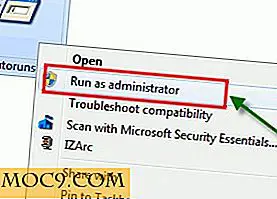
![Αποθήκευση πλήρων ιστοτόπων εκτός σύνδεσης με το PageNest [Windows]](http://moc9.com/img/crapware-installation.jpg)

